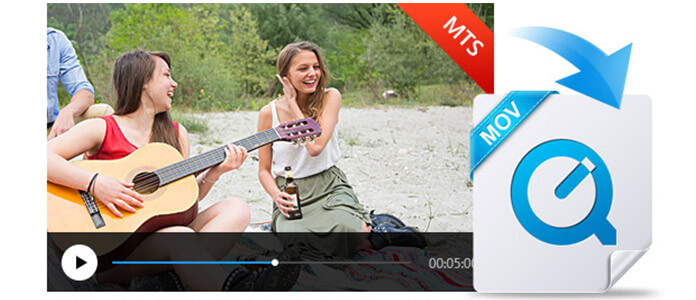
使用便携式摄像机或数码相机拍摄视频后,便携式摄像机中的这些文件通常被保存为AVCHD格式的.mts或.m2ts扩展名,但无法在QuickTime,iPhone,iPad等中读取。 因此,为了在Mac上从便携式摄像机播放MTS文件,您可能需要先将MTS转换为MOV。 MOV是QuickTime影片文件,已在Mac系统上广泛使用,并且可以轻松进行编辑。
在这里,您将找到几种方法,可以帮助您专业,简单地将MTS转换为MOV。 MTS到MOV转换器可以轻松为您转换MTS文件,免费的在线MTS到MOV转换器免费软件可以在某种程度上帮助您进行转换。
如果人们想将MTS转换为MOV,他们总是喜欢选择免费的方法。 在这里,我们将首先向您介绍如何免费和在线将MTS转换为MOV。 大多数在线和免费视频转换器都具有类似的操作过程。 我们将采取 在线MTS到MOV转换器 举个例子:
步骤 1 选择要转换的MTS文件。
步骤 2 选择MOV输出格式。
步骤 3 在转换为MOV格式之前,请自定义视频设置,例如视频编码器。
步骤 4 转换MTS视频。
但是,并非所有MTS到MOV转换器的软件都是完美的。 使用此在线免费MTS到MOV转换器时,也许您会在进行转换后遇到一些难题,例如:
➤MTS格式是AVCHD视频的文件扩展名,通常支持720P,1080P,4K视频甚至更高的分辨率。 在线将MTS转换为MOV时,MTS转换为MOV Video Converter可能会丢失相机拍摄的原始高质量视频。
➤更重要的一点是,不同的设备支持特定的MOV格式,例如iPod MOV,iPad MOV,MOV到QuickTime Video,Apple Prores等。但是,此在线转换器仅提供一种MOV格式,因此,在将MTS转换为MOV之后,会发现转换后的文件可能不适用于您的所有设备。
在这里,我们将介绍 MTS到MOV转换工具 这可以使您将MTS转换为MOV。 该程序还支持Apple设备上最广泛的MOV格式和其他格式。 您可以使用可选文件将MTS转换为MOV兼容设备。 多种强大的编辑功能始终使您能够以所需的效果将MTS转码为MOV。
现在,将MTS转换为MOV的步骤如下:
步骤 1 下载MTS到MOV转换器
您可以从官方网站下载此视频转换器。 在这里,您可以根据计算机系统选择特定的Windows或Mac版本。

步骤 2 从摄像机添加MTS文件
将MTS下载到MOV Converter时,在计算机上安装并启动它后,可以单击“添加文件”以加载MTS文件或整个AVCHD文件夹。
步骤 3 选择输出偏好
您可以从程序中找到不同的最佳MOV格式。 例如,当您需要将MTS转换为Avid DNxHD 1080p(.mov)时,可以从“全部转换为”选项中找到或选择它,也可以在底部的搜索框中输入“ MOV”。

步骤 4 将MTS转换为MOV
当您选择所需的格式,你也可以通过调节视频亮度,饱和度,色调和对比度个性化的视频文件。 完成所有设置后,您可以单击“全部转换”按钮以将MTS转换为MOV。
观看下面的视频,了解如何将MTS转换为MOV:


除了将MTS转换为Apple设备的MOV之外,您还可以使用许多其他方式来处理MTS文件。 当您需要将视频从摄录机保存到DVD时,可以 将MTS转换为MPEG.
到目前为止,您已经知道如何使用视频转换软件和Online Converter将MTS转换为MOV。 我们希望您已根据自己的需求找到了合适的方法。